Molte settimane fa pubblicai il mio primo post dedicato alle mie impressioni sul sistema delle K (aka Sidux, aka Debian-Sid+KDE) dove affermavo che Dolphin era una spanna sotto a Nautilus, bhe come sono sempre pronto a fare, mi rimangio tutto, Dolphin ha delle immense potenzialità “nascoste” e pronte ad essere svelate solo ai pochi eletti che scelgono di esplorare un cosi completo file manger 😀
Ma andiamo al sodo ecco come si presenta il delfino appena si installa il sistema:
Ecco a me basta una sciocca modifica per farmelo amare alla follia!
Vedete! Cosi oserei dire che è magnifico! No guardate quanto la dimensione delle icone dei dischi e delle cartelle faccia cosi tanto la differenza (attenzione opinione altamente soggettiva).
Oltre a questo naturalmente dopo settimane di utilizzo ho cominciato a smanettare col delfino grazie anche all’aiuto di una lettore di nome marco che nel primo post sul sistema delle K mi “iniziava” al delfino dandomi i seguenti consigli: Menù Visualizzazioni:
Menù Visualizzazioni:
Nessuna di queste opzioni mi è stata utile ma è un bene sapere che ci sono 😀
Menù delle impostazioni> configurare le barre degli strumenti:
Una manna dal cielo per coloro che hanno spesso a che fare con molti file e molte cose da tenere aperte, io ad esempio ho aggiunto queste voci:
La voce “apri nuova scheda” per me è una vera chicca perché odio avere trentordici finestre aperte che spesso sono doppie a causa di mie distrazioni, senza contare che queste finestre andranno a pesare sulla CPU. Oltre a questo ho aggiunto “apri terminale” perché mi evita di andare ad usare il comando “cd” o “ls” e mi risparmi non poco tempo.
Anteprime:
Ho abilitato l’anteprima dei file HTML perché a causa del futuro esame di “elementi di informatica” mi devo esercitare spesso a creare pagine da zero e non amo aprire ogni volta ventordici file per vedere i miei progressi o per ricordare cosa ho fatto su quel file.
Avrei voluto fare lo stesso per i file pdf (statini, orari, schermi, presentazioni, libri interi, che sono tutti nominati in modo più ripetitivo possibile) ma la voce non è stranamente presente: Funzione ricerca:
Funzione ricerca:
Questa funzione si trova di default abilitata su Nautilus, ma sul delfino è, per motivi noti solo a qualche divinità/entità aliena, nascosta in modo da farti bestemmiare se non sai dove andare a cliccare, infatti tale funzione è attivabile andando su “strumenti>Mostra barra del filtro”:
Selezione multipla senza mani:
Non ho capito esattamente come fare ma sembra una cosa fantastica, sopratutto la parte inerente lo “scolarsi una birra con l’altra mano”, quindi se qualcuno me la spiega lo ringrazio 😀
Altre cose…..
In allegato a questo post vi posto alcune cose che mi sono piaciute di KDE:
Amarok:
Il nuovo amarok è semplicemente fantastico! Leggero, veloce e gradevole all’occhio, per ascolta la propria musica non è necessaria l’importazione di nessun file! Basta indicare la cartelle dove risiede la nostra musica e lui sarà già pronto a instradarci verso il cammino celeste, magari sulle note dei “REM”:
Tuttavia il suo sistema di notifiche è una vero pugno nell’occhio quindi preferisco affidarmi a Knotify:
Kaffeine:
Appena uscito dalla fase beta si presenta come un ottimo lettore multimediale, ovviamente orientato ai video:

Non ho smanettato molto con la caffeina ( in queste settimane non ho molto tempo per guardare film o video vari) ma le prime impressioni sono positive, leggero e funzionale, certo graficamente ci sarebbe da migliorare ma fa il suo lavoro egregiamente.
Konsole:
Non molto diverso dal classico terminale ma la sua gestione dei profili la vedo leggermente meglio organizzata sopratutto la parte dei colori 😀
Ovviamente il classico verde su nero non poteva mancare sulla mia konsole 😛
Una cosa che non ho ben capito:
Shutter:
Il sistema di “cattura desktop” su KDE diciamo che fa un po pena in confronto a quello presente su Gnome, ma forse quello e merito di Ubuntu, comunque se avete necessità di realizzare screentop in aree particolari del vostre desktop non potete fare altro che affidarvi a shutter (almeno non conosco un alter ego di tale programma per KDE), tuttavia sembra che la funzione “modifica” sia stata inibita e che non sia utilizzabile malgrado il programma sia aggiornato all’ultima relese disponibile:
Vedete la sezione modifica è in grigio con qualsiasi foto aperta o catturata, se qualcuno mi sa spiegare come abilitarla gli sarei eternamente grato visto che con shutter edito screen in due minuti mentre con gimp ce ne metto come minimo 5.
PS: come avrete forse notato ho evitato in queste settimane di usare esplicitamente parole come lolloseria/sbavoseria, oltre tutto ho messo più attenzione nella scrittura e nella correzione dei post quindi spero di aver esaudito i desideri dei mie lettori definiti da Aytin “puristi”.

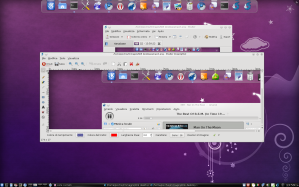 Have a nice day 😛
Have a nice day 😛












